Adobe Acrobat Reader DC не отображает закладки в Windows 10
Когда дело доходит до надежного просмотра и печати PDF-документов, одно имя, которое быстро приходит в голову, — это Adobe Acrobat Reader DC. Он считается мировым стандартом для управления документами и быстрого преобразования веб-страниц в файлы PDF. Сказав, что могут быть случаи, когда приложение может вести себя ошибочно. Например, он может перестать показывать сохраненные закладки. Прочтите, что можно сделать, если Adobe Acrobat Reader DC не показывает закладки в Windows 10 правильно.
Adobe Acrobat Reader DC не отображает закладки
Adobe Reader — предпочтительный выбор клиентов для чтения файлов PDF. Он содержит множество полезных функций, но могут быть случаи, когда Adobe Reader может работать не так, как ожидалось, и не отображать сохраненные закладки. Починить это:
- Давать возможность Закладки под панелями навигации
- Изменить запись в реестре.
1]Включить Закладки под панелями навигации
Когда вы открываете PDF-файл в Reader, панель закладок не открывается автоматически, если автор не установит начальное представление для открытия файла с помощью панели закладок. Итак, включите опцию закладок в области навигации.
Запустите Adobe Acrobat Reader DC.
Программы для Windows, мобильные приложения, игры - ВСЁ БЕСПЛАТНО, в нашем закрытом телеграмм канале - Подписывайтесь:)
Перейдите на вкладку «Просмотр» в верхнем левом углу читателя.
Прокрутите вниз до Показать спрятать меню.
Разверните меню, чтобы перейти к Панели навигации.
Нажмите кнопку с боковой стрелкой, чтобы найти Закладки.
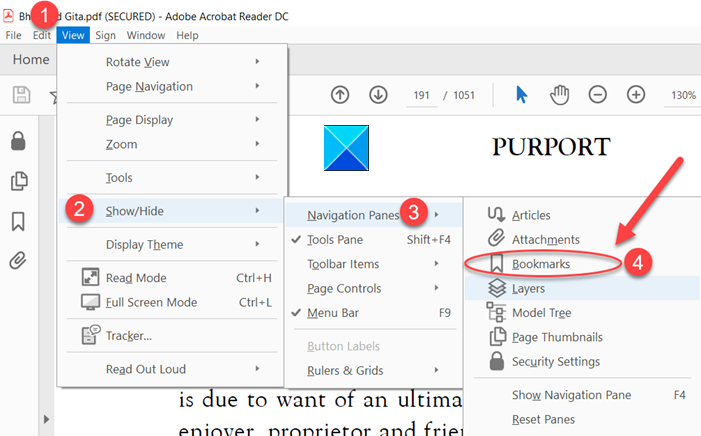
Отметьте эту опцию.
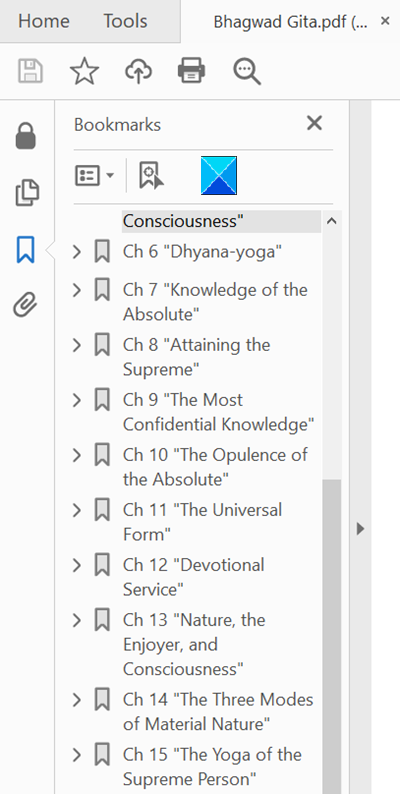
Ваши закладки должны стать видимыми в левой части окна.
2]Изменить запись в реестре
Неправильное использование редактора реестра может вызвать серьезные общесистемные проблемы, для устранения которых может потребоваться переустановка Windows. Мы не гарантируем, что любые проблемы, возникающие в результате использования редактора реестра, могут быть решены. Действуйте на свой страх и риск!
Нажмите сочетание клавиш Win + R, чтобы открыть диалоговое окно «Выполнить».
Тип Regedit в пустом поле поля и нажмите Enter.
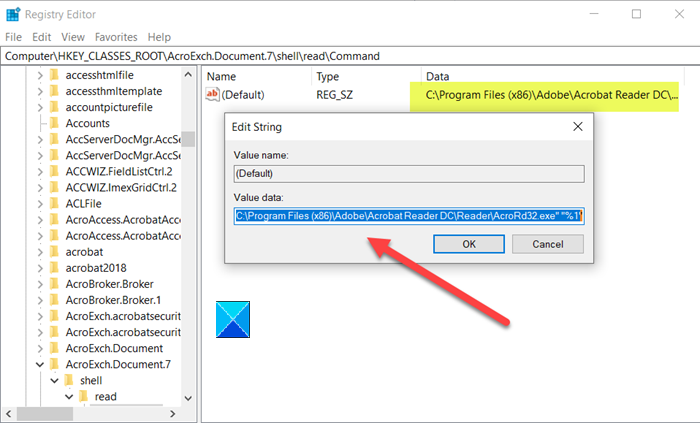
Затем перейдите к следующему адресу пути —
HKEY_CLASSES_ROOTAcroExch.Document.DCshellReadcommand
Измените значение по умолчанию с
"C:Program Files (x86)AdobeAcrobat Reader DCReaderAcroRd32.exe" /A "navpanes=0" "%1
к
"C:Program Files (x86)AdobeAcrobat Reader DCReaderAcroRd32.exe" "%1".
Вы должны снова увидеть закладки.
Чтобы скрыть закладки от PDF-ридера, просто выполните указанные выше 2 шага в обратном порядке.
Этот пост поможет вам, если ваш Adobe Reader не работает.
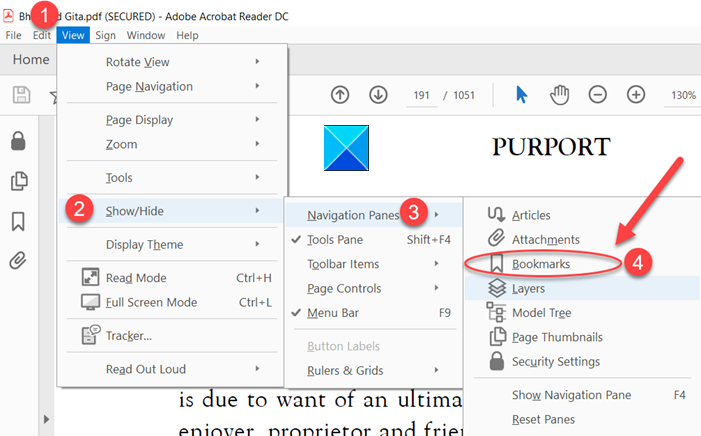
Программы для Windows, мобильные приложения, игры - ВСЁ БЕСПЛАТНО, в нашем закрытом телеграмм канале - Подписывайтесь:)